تثبيت Yandex.Disk في أوبونتو
يمكن لمستخدمي نظام التشغيل Ubuntu تثبيت خدمة سحابية على أجهزة الكمبيوتر الخاصة بهم. Yandex.Disk ، تسجيل الدخول أو التسجيل فيه والتفاعل مع الملفات دون أي مشاكل. يتميز إجراء التثبيت بخصائصه الخاصة ويتم تنفيذه من خلال وحدة التحكم الكلاسيكية. سنحاول وصف العملية برمتها بالتفصيل قدر الإمكان ، مع تقسيمها إلى خطوات للراحة.
محتوى
تثبيت Yandex.Disk في أوبونتو
يتم تثبيت Yandex.Disk من مستودعات المستخدم ولا يختلف عملياً عن أداء نفس المهمة مع أي برامج أخرى. يجب على المستخدم تسجيل الأوامر الصحيحة فقط في "المحطة الطرفية" واتباع الإرشادات الواردة هناك ، ووضع معلمات معينة. دعنا ننظر إلى كل شيء بالترتيب ، بدءًا من الخطوة الأولى.
الخطوة 1: قم بتنزيل المكونات الضرورية
كما ذكر أعلاه ، يتم تنزيل مكونات التثبيت من مستودعات المستخدم. يمكن تنفيذ مثل هذا الإجراء من خلال متصفح ومن خلال أوامر وحدة التحكم. يبدو التنزيل عبر متصفح الويب كما يلي:
قم بتنزيل أحدث إصدار من Yandex.Disk من مستودع المستخدم.
- انقر على الرابط أعلاه وانقر على النقش المقابل لتنزيل حزمة DEB.
- فتحه من خلال "تثبيت التطبيقات" أو ببساطة حفظ الحزمة على جهاز الكمبيوتر الخاص بك.
- بعد البدء بأداة التثبيت القياسية ، يجب النقر فوق "تثبيت" .
- قم بالمصادقة عن طريق إدخال كلمة مرور حسابك وانتظر التثبيت.
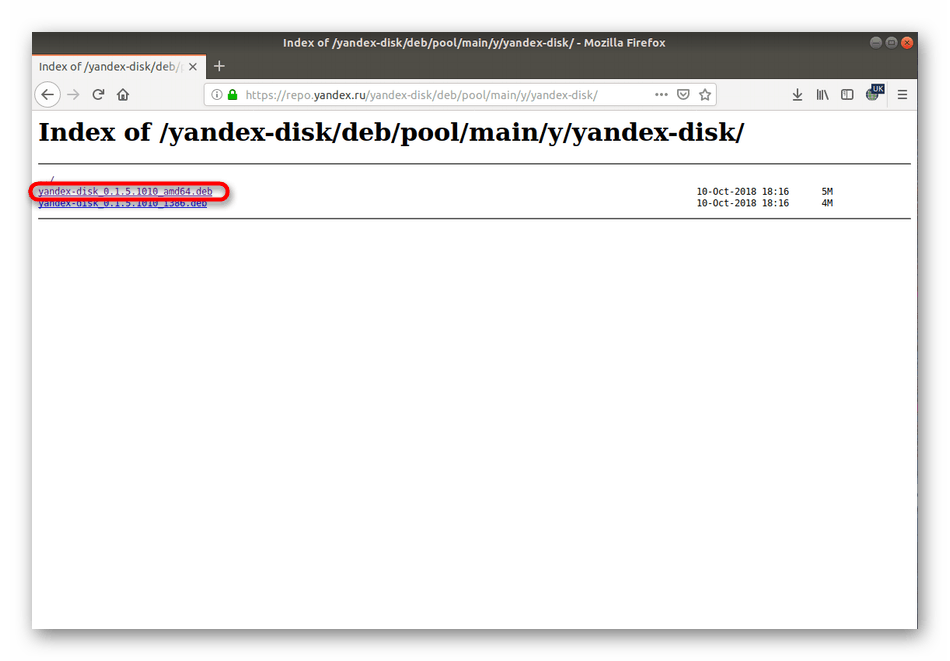
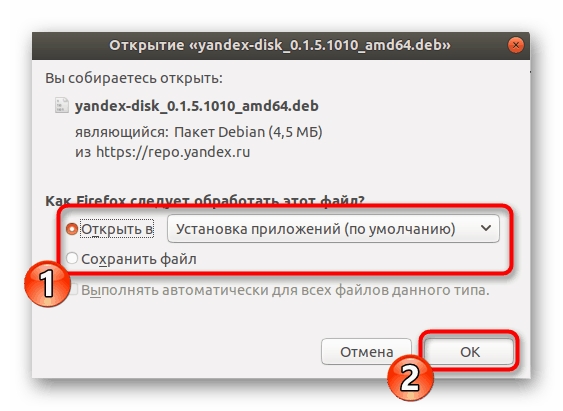
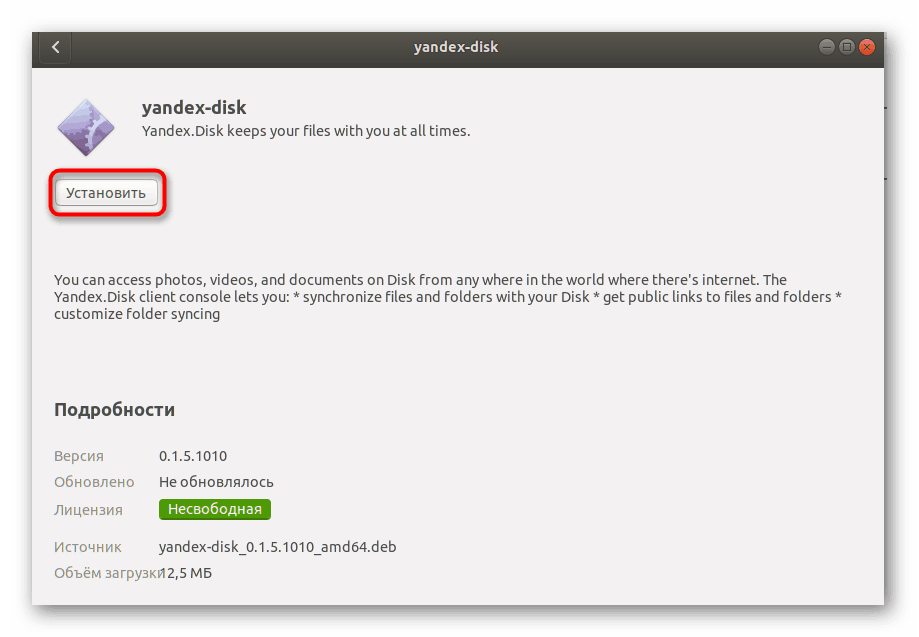
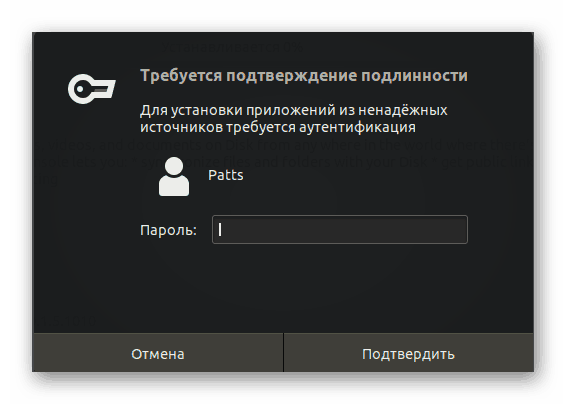
إذا كانت طريقة تفكيك حزم DEB هذه لا تناسبك ، فننصحك بالتعرف على الخيارات الأخرى المتاحة في مقالتنا المنفصلة من خلال النقر على الرابط التالي.
في بعض الأحيان سيكون من الأسهل إدخال أمر واحد فقط في وحدة التحكم ، بحيث يتم تنفيذ جميع الخطوات المذكورة أعلاه تلقائيًا.
- للبدء ، قم بتشغيل "المحطة الطرفية" عبر القائمة أو مفتاح التشغيل السريع Ctrl + Alt + T.
- أدخل
echo "deb http://repo.yandex.ru/yandex-disk/deb/ stable main" | sudo tee -a /etc/apt/sources.list.d/yandex.list > /dev/null && wget http://repo.yandex.ru/yandex-disk/YANDEX-DISK-KEY.GPG -O- | sudo apt-key add - && sudo apt-get update && sudo apt-get install -y yandex-diskالسطرecho "deb http://repo.yandex.ru/yandex-disk/deb/ stable main" | sudo tee -a /etc/apt/sources.list.d/yandex.list > /dev/null && wget http://repo.yandex.ru/yandex-disk/YANDEX-DISK-KEY.GPG -O- | sudo apt-key add - && sudo apt-get update && sudo apt-get install -y yandex-diskecho "deb http://repo.yandex.ru/yandex-disk/deb/ stable main" | sudo tee -a /etc/apt/sources.list.d/yandex.list > /dev/null && wget http://repo.yandex.ru/yandex-disk/YANDEX-DISK-KEY.GPG -O- | sudo apt-key add - && sudo apt-get update && sudo apt-get install -y yandex-diskecho "deb http://repo.yandex.ru/yandex-disk/deb/ stable main" | sudo tee -a /etc/apt/sources.list.d/yandex.list > /dev/null && wget http://repo.yandex.ru/yandex-disk/YANDEX-DISK-KEY.GPG -O- | sudo apt-key add - && sudo apt-get update && sudo apt-get install -y yandex-diskواضغط على المفتاح Enter . - اكتب كلمة المرور الخاصة بحسابك. لا يتم عرض الأحرف التي تم إدخالها.
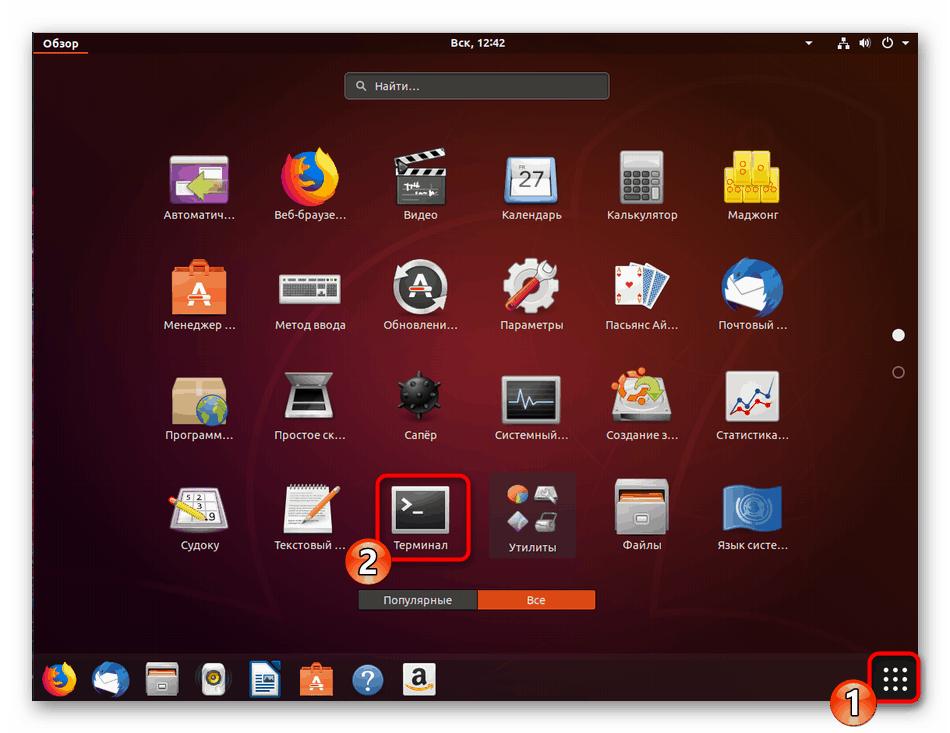
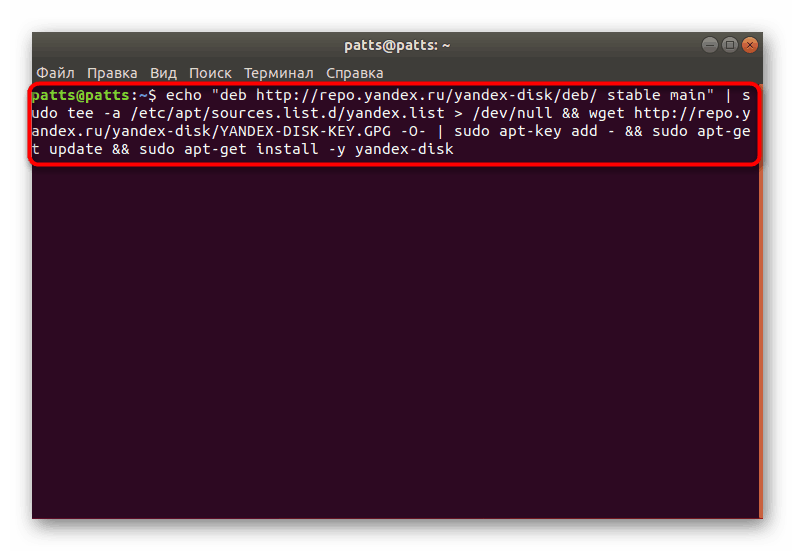
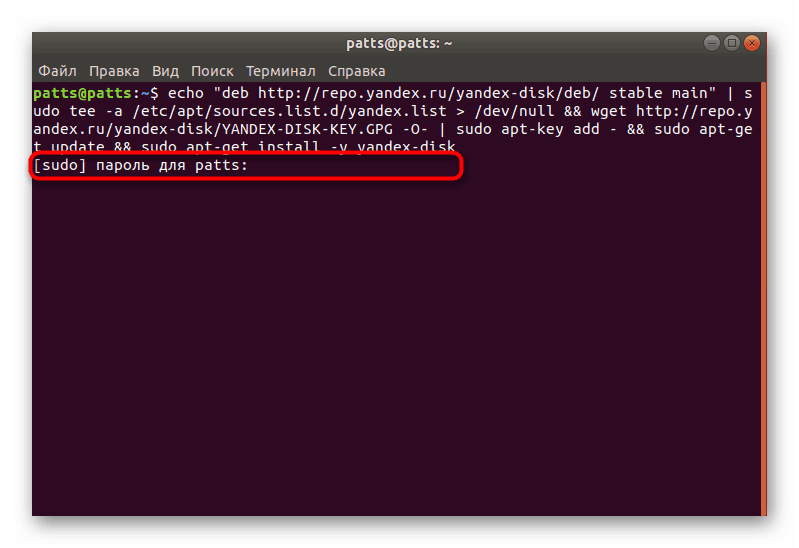
الخطوة 2: أول إطلاق والإعداد
الآن بعد أن أصبحت جميع المكونات الضرورية على الكمبيوتر ، يمكنك المتابعة إلى الإطلاق الأول لـ Yandex.Disk وإجراء تكوينه.
- قم بإنشاء مجلد جديد في موقع منزلك حيث سيتم حفظ جميع ملفات البرنامج. هذا سيساعد فريق
mkdir ~/Yandex.Disk. - قم بتثبيت Yandex.Disk من خلال
yandex-disk setupواختر ما إذا كنت تريد استخدام خادم وكيل. علاوة على ذلك ، سيتم تقديمه لإدخال تسجيل الدخول وكلمة المرور لتسجيل الدخول إلى النظام وتعيين التكوين القياسي. فقط اتبع التعليمات المعروضة. - يتم تشغيل العميل نفسه من خلال بدء تشغيل الأمر
yandex-disk startوبعد إعادة تشغيل جهاز الكمبيوتر ، سيتم تشغيله تلقائيًا.
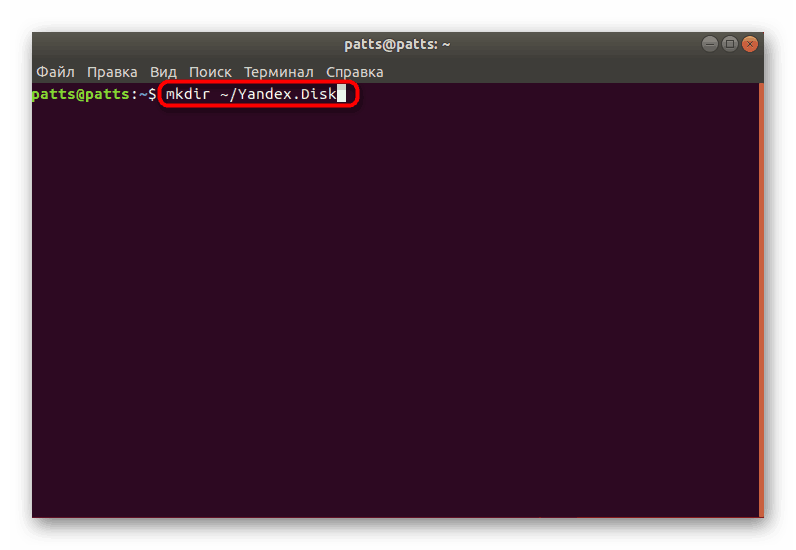
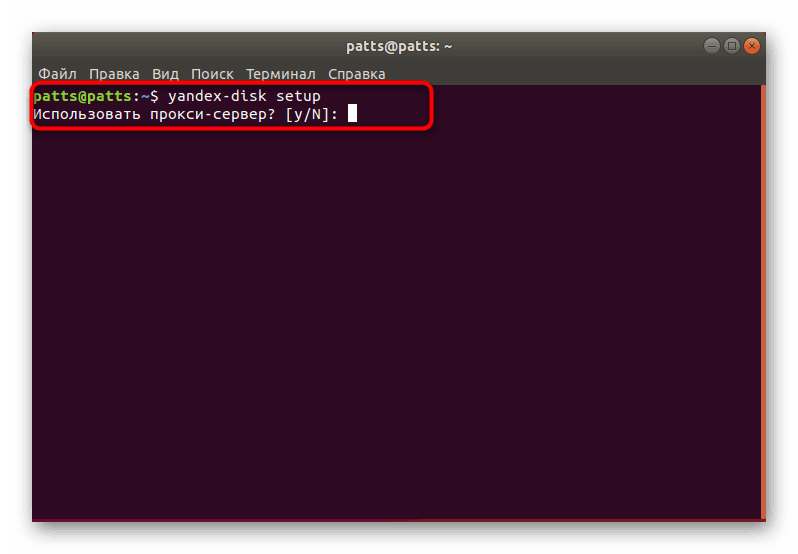
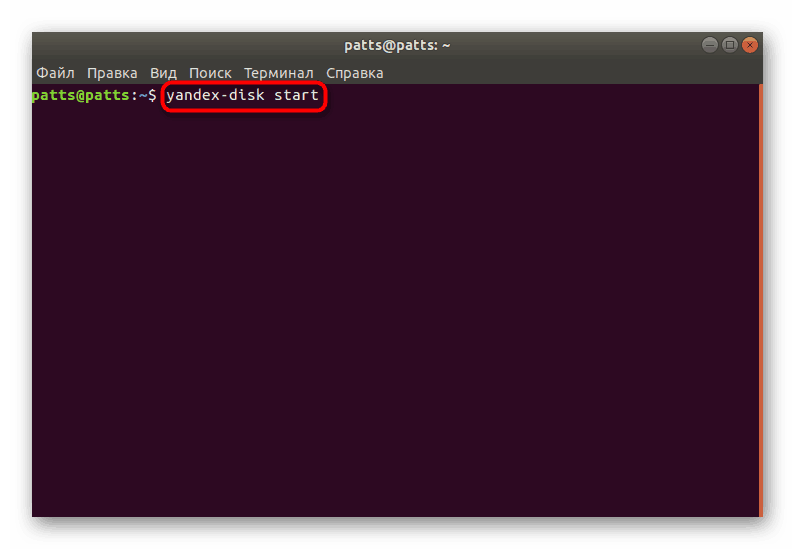
الخطوة 3: تثبيت المؤشر
ليس من المناسب دائمًا بدء Yandex وتكوينه عبر القرص المضغوط ، لذلك نقترح أن تضيف الرمز إلى النظام بنفسك ، مما سيتيح لك العمل في الواجهة الرسومية للبرنامج. كما سيتم استخدامه للترخيص وتحديد المجلد الرئيسي والإجراءات الأخرى.
- تحتاج إلى استخدام الملفات من مستودع المستخدم. يتم تنزيلها إلى الكمبيوتر عبر الأمر
sudo add-apt-repository ppa:slytomcat/ppa. - بعد ذلك ، يتم تحديث مكتبات النظام. يعد الأمر
sudo apt-get updateمسؤولاً عن هذا. - يبقى فقط تجميع كل الملفات في برنامج واحد عن طريق كتابة
sudo apt-get install yd-tools. - عندما يُطلب منك إضافة حزم جديدة ، حدد الخيار D.
- ابدأ مع المؤشر عن طريق كتابة مؤشر
yandex-disk-indicatorفي الجهاز الطرفي . - بعد بضع ثوانٍ ، تظهر نافذة تثبيت Yandex.Disk. سيتم سؤالك الأول عما إذا كنت تريد استخدام خادم وكيل.
- بعد ذلك ، يمكنك تحديد المجلد الافتراضي لمزامنة الملفات أو إنشاء مجلد جديد في الدليل الرئيسي.
- المسار إلى الملف مع الرمز المميز يترك المعيار إذا كنت لا ترغب في تغييره.
- هذا يكمل إجراء التكوين ، يمكنك بدء المؤشر عن طريق الأيقونة ، والتي ستضاف إلى القائمة عند الانتهاء من إجراء التثبيت.
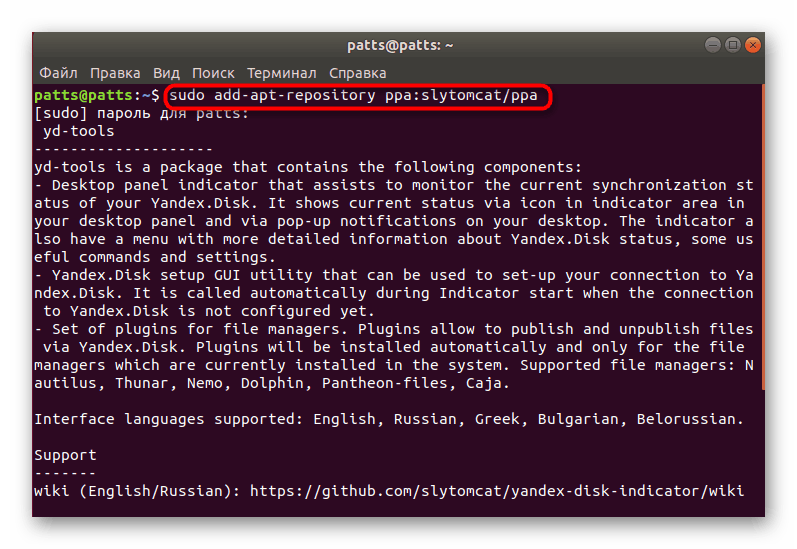
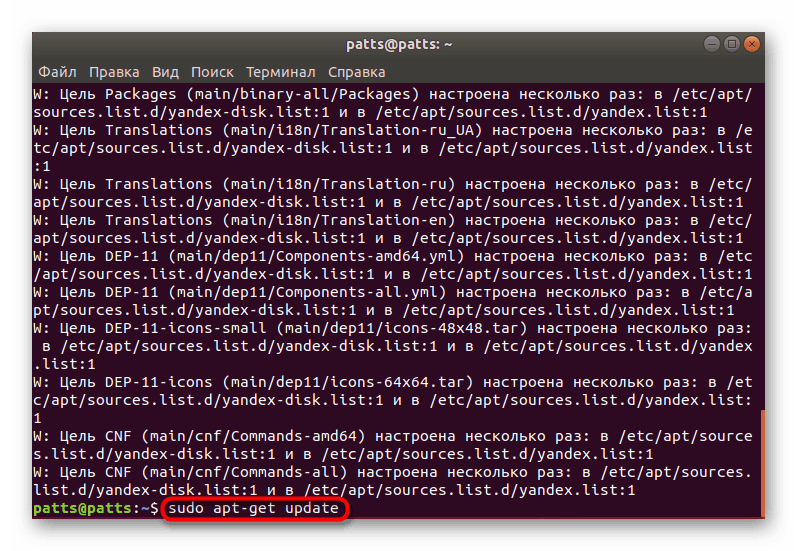
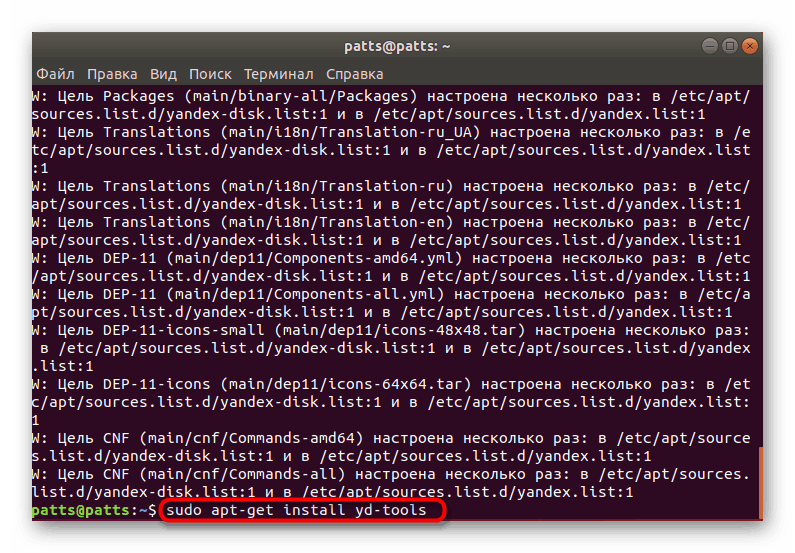
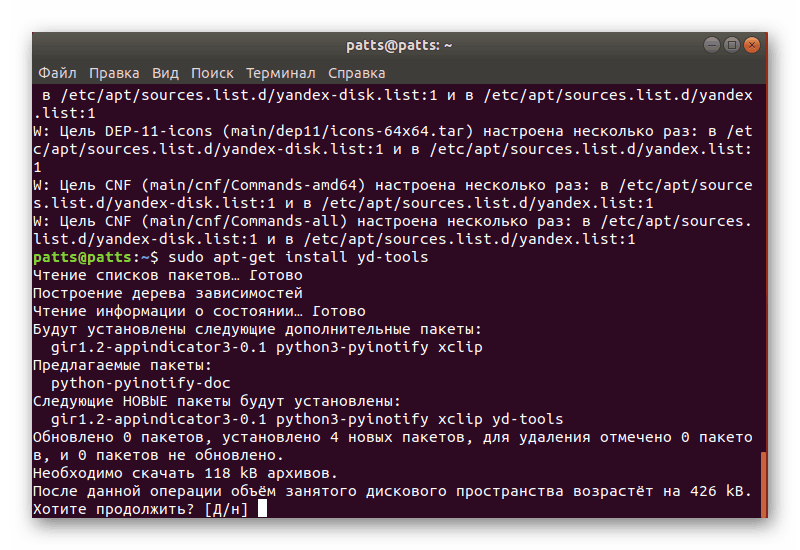
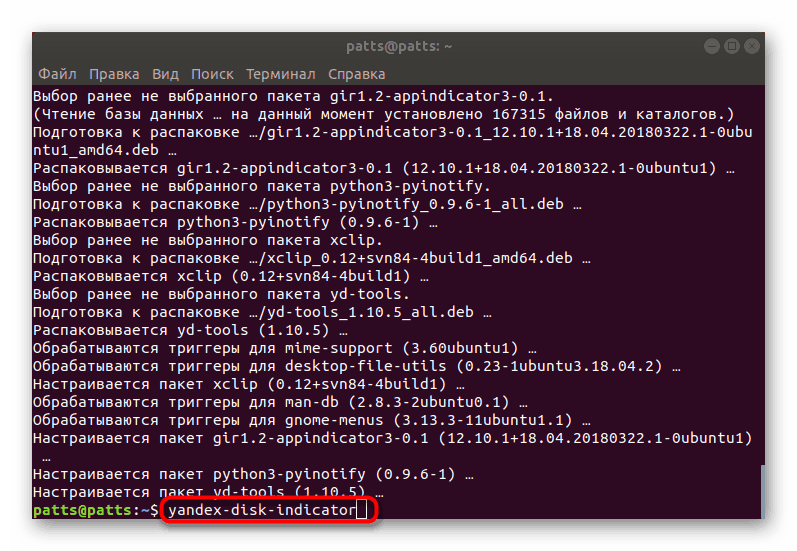
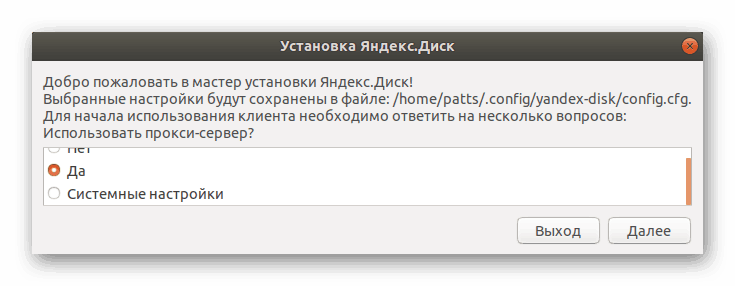
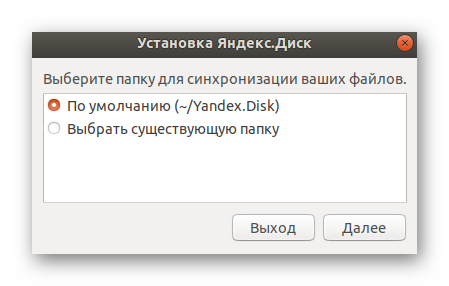
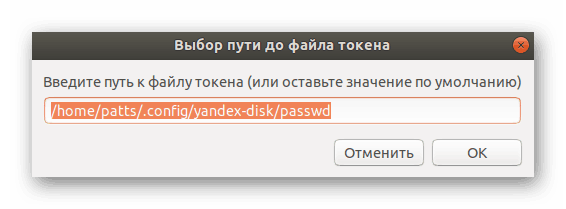
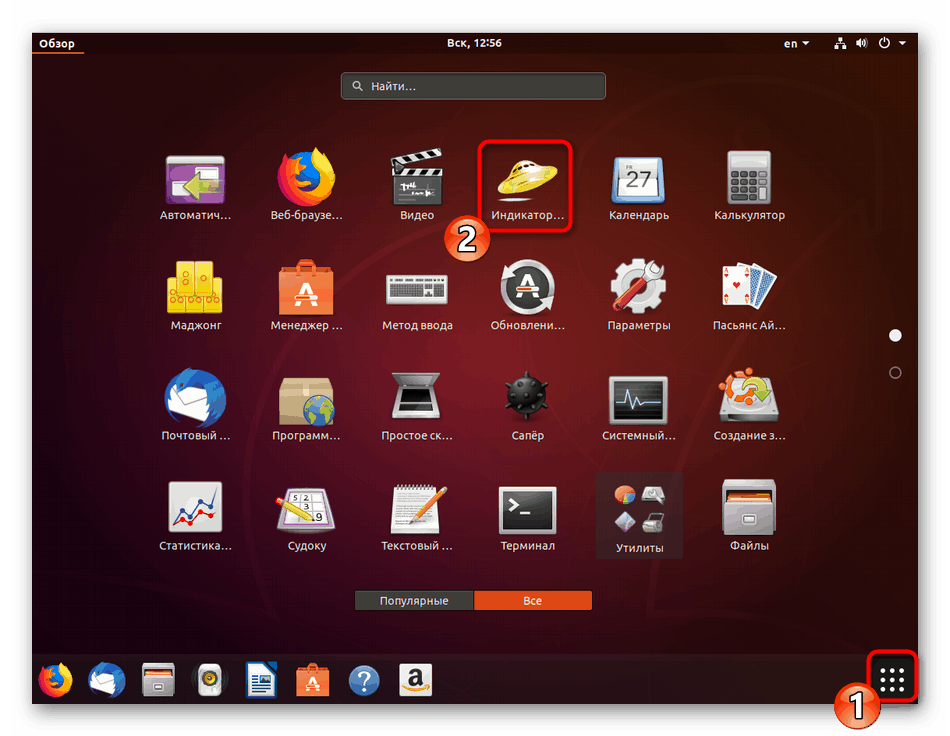
أعلاه ، تم تعريفك بالخطوات الثلاث لتركيب Yandex.Disk وتكوينه في أوبونتو. كما ترون ، لا يوجد شيء معقد في هذا ؛ تحتاج فقط إلى اتباع جميع التعليمات بوضوح ، وكذلك الانتباه إلى النص ، الذي يمكن أن يظهر أحيانًا في وحدة التحكم. إذا حدثت أخطاء ، فاقرأ أوصافها ، وقررها بنفسك أو ابحث عن الإجابة في الوثائق الرسمية لنظام التشغيل.